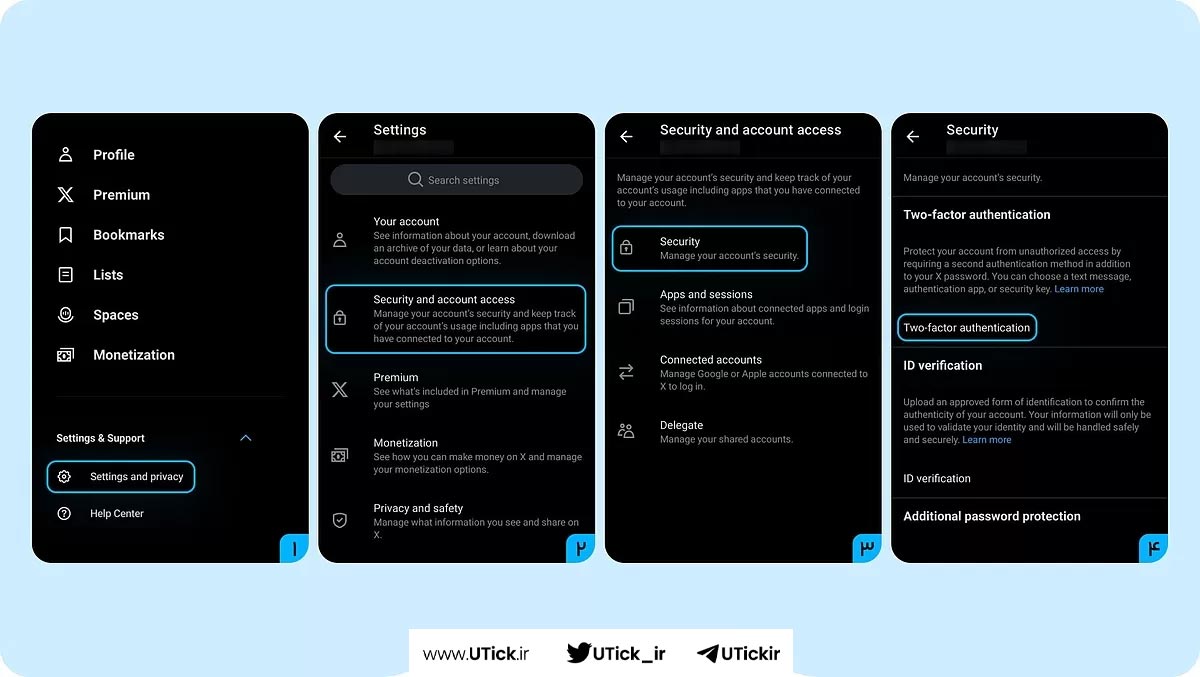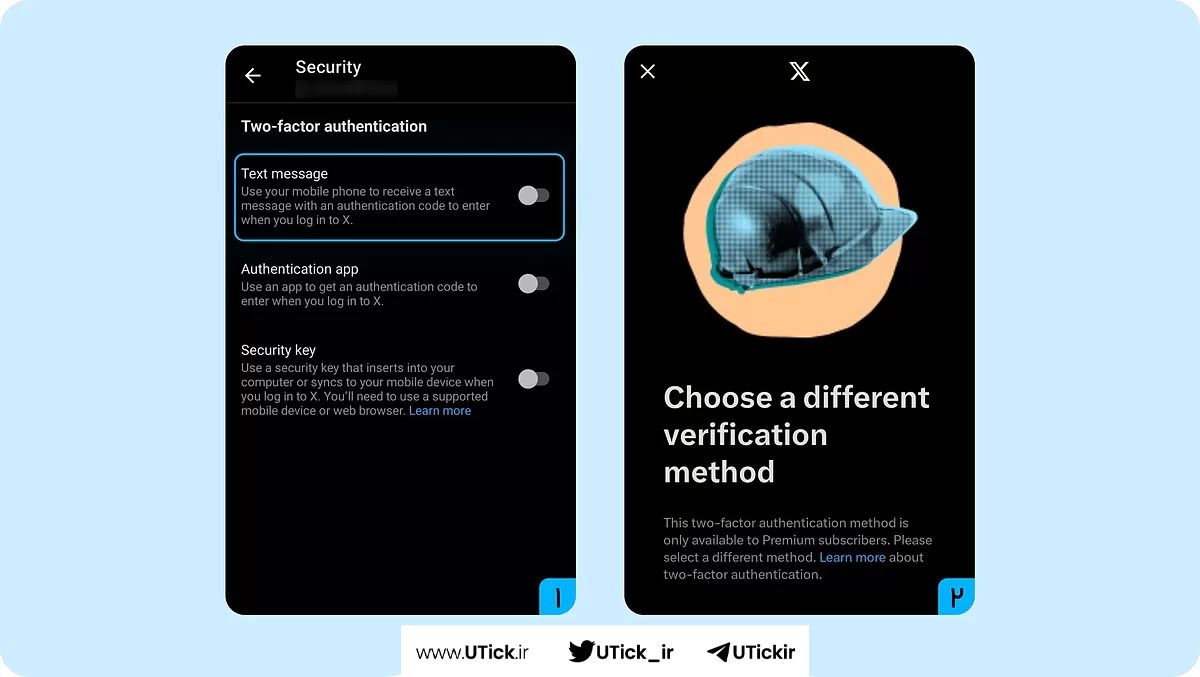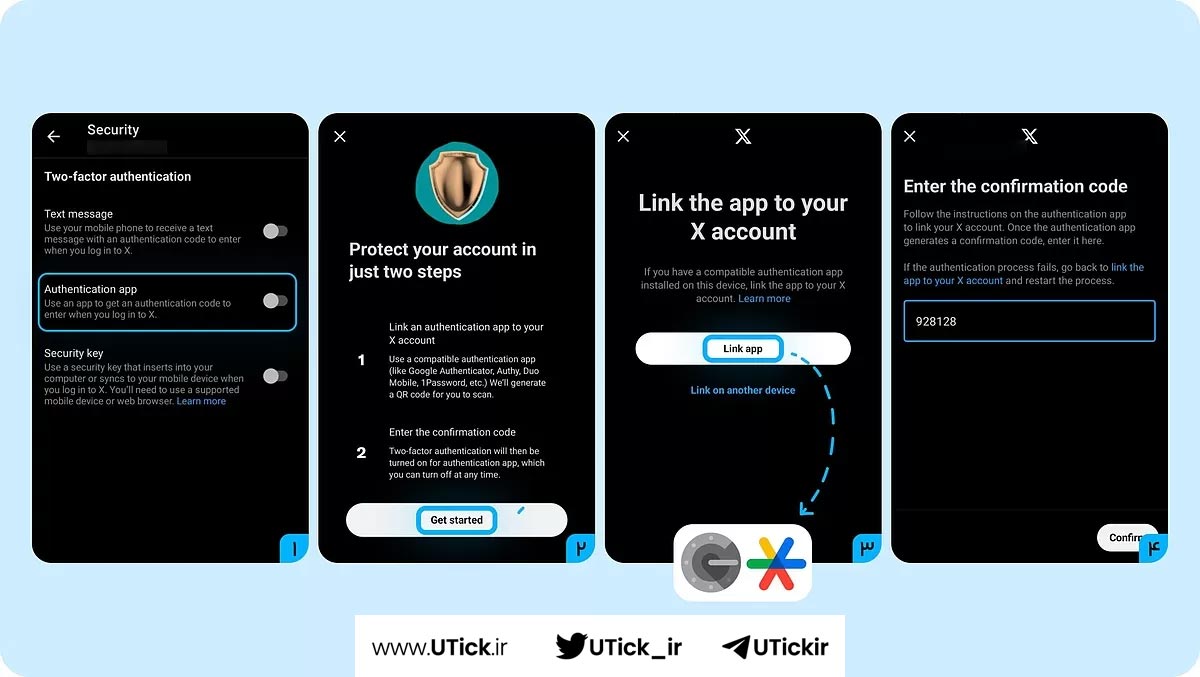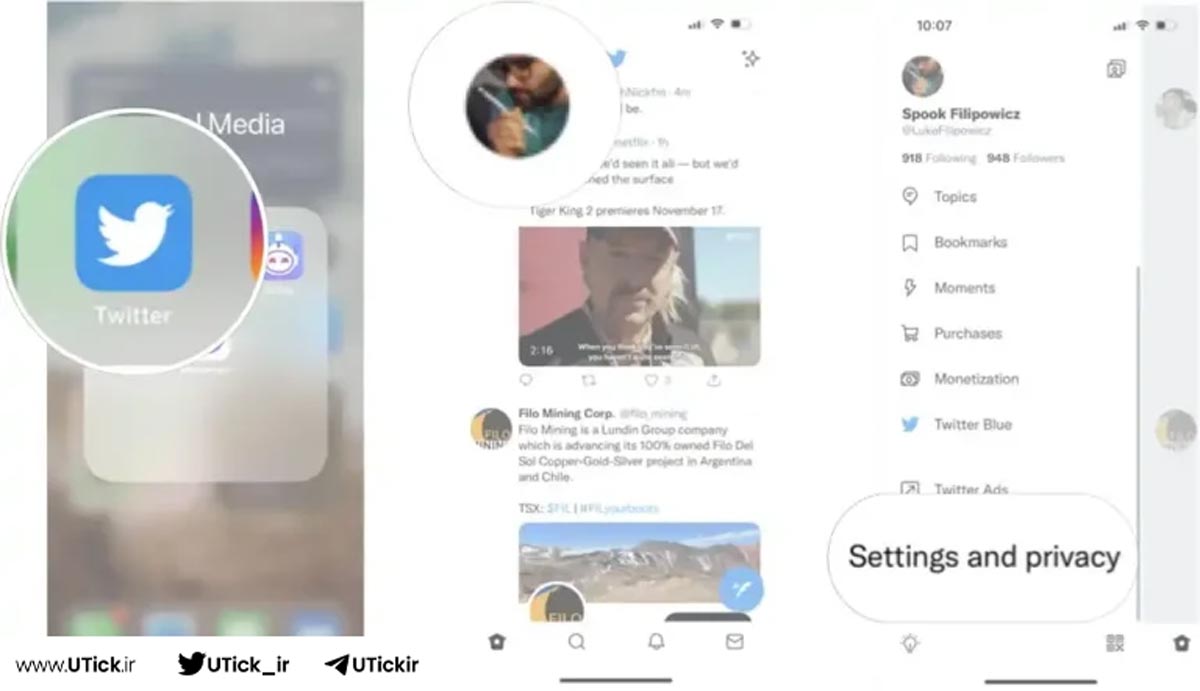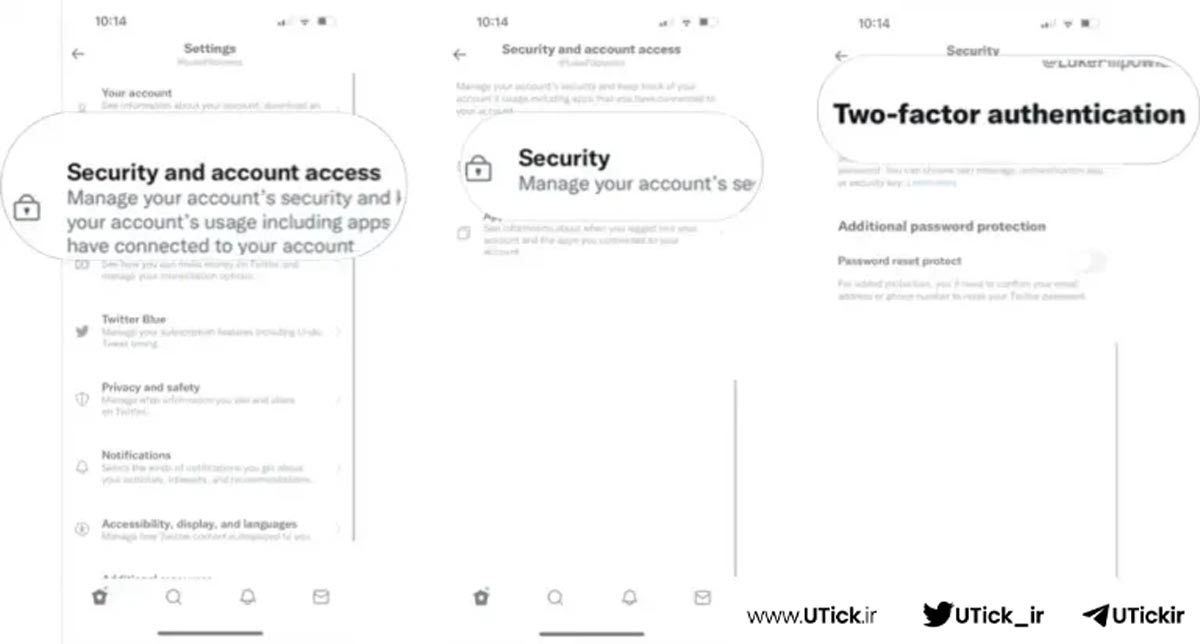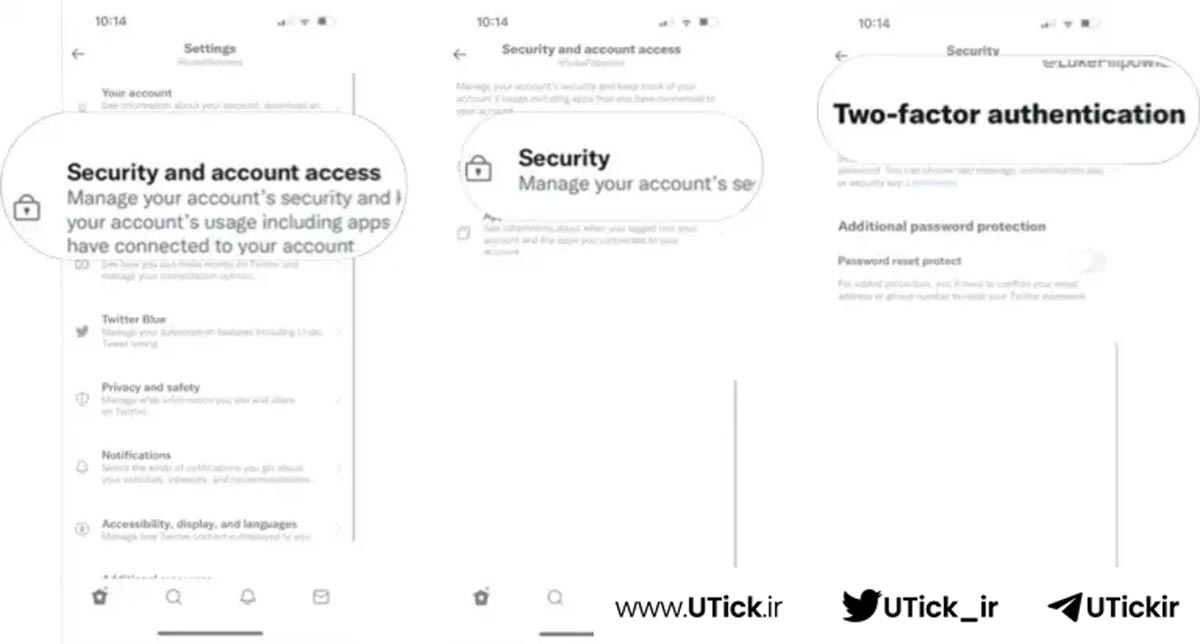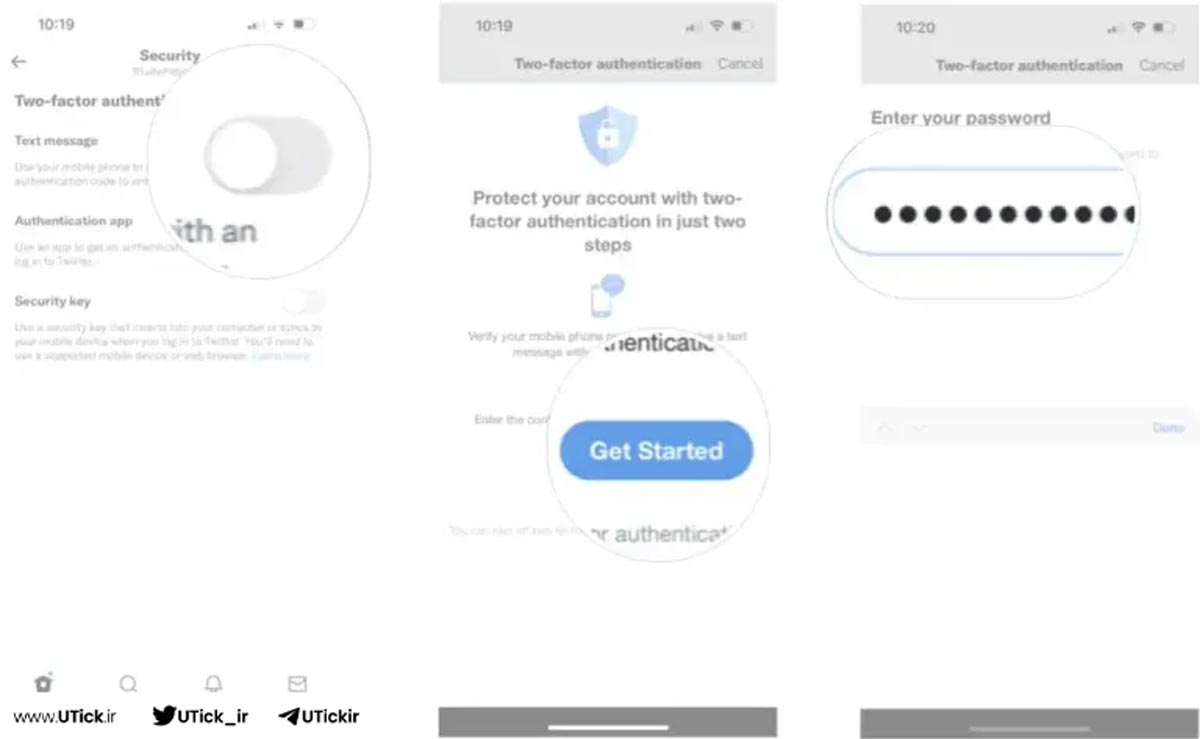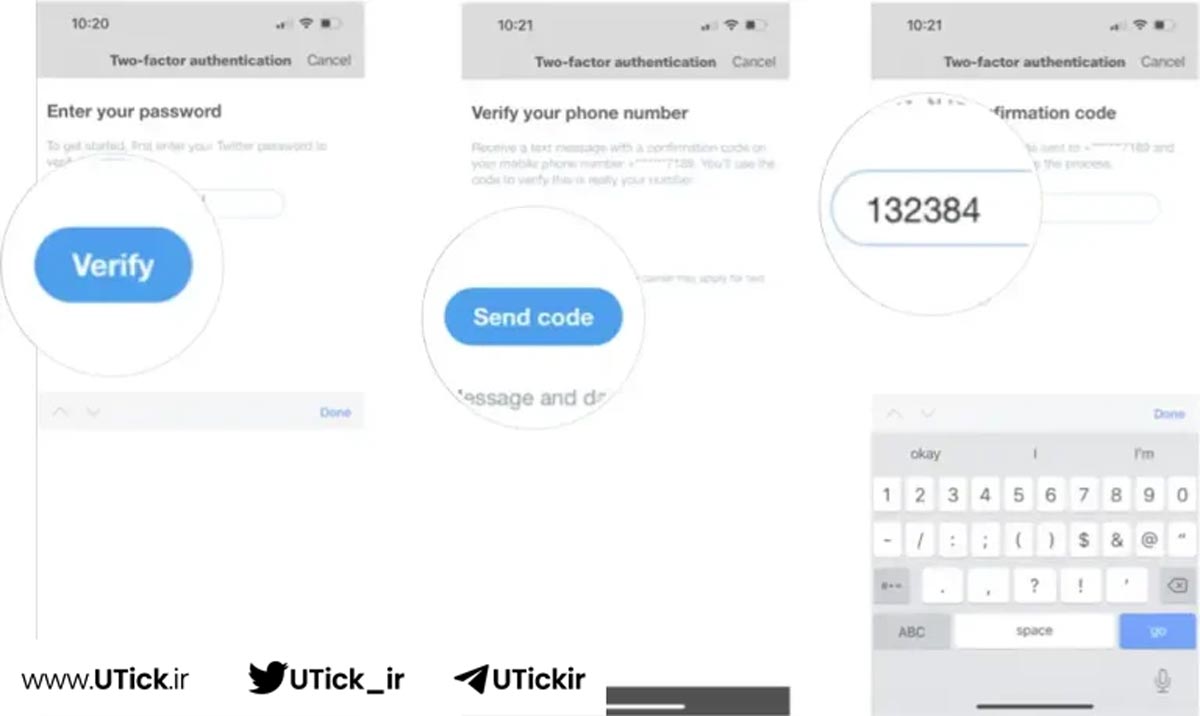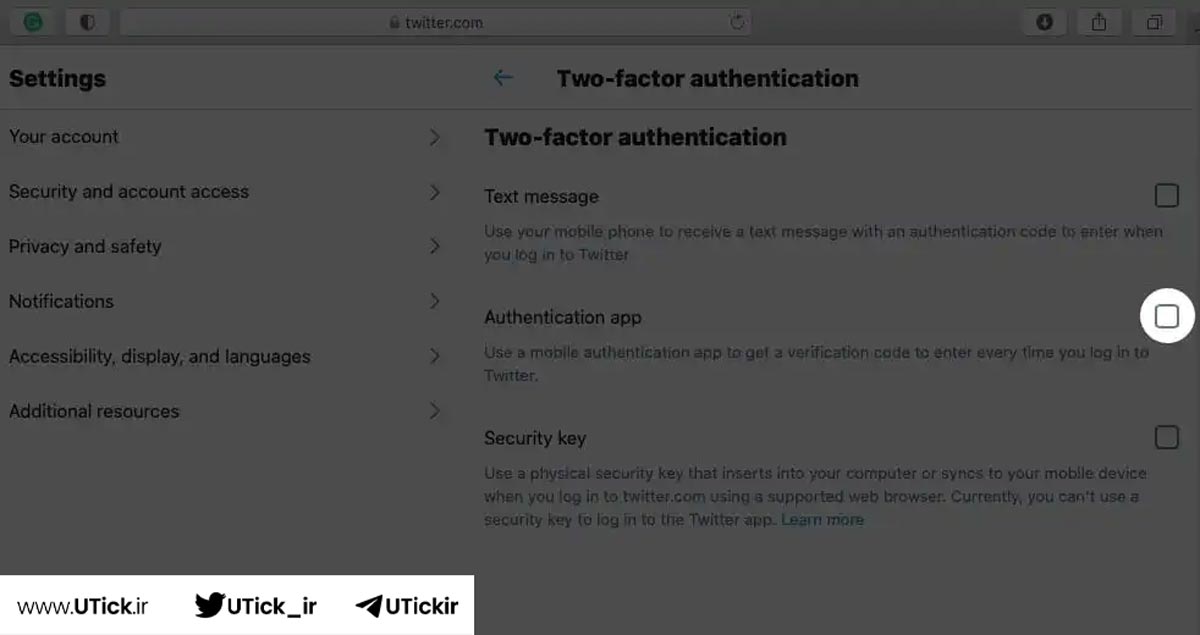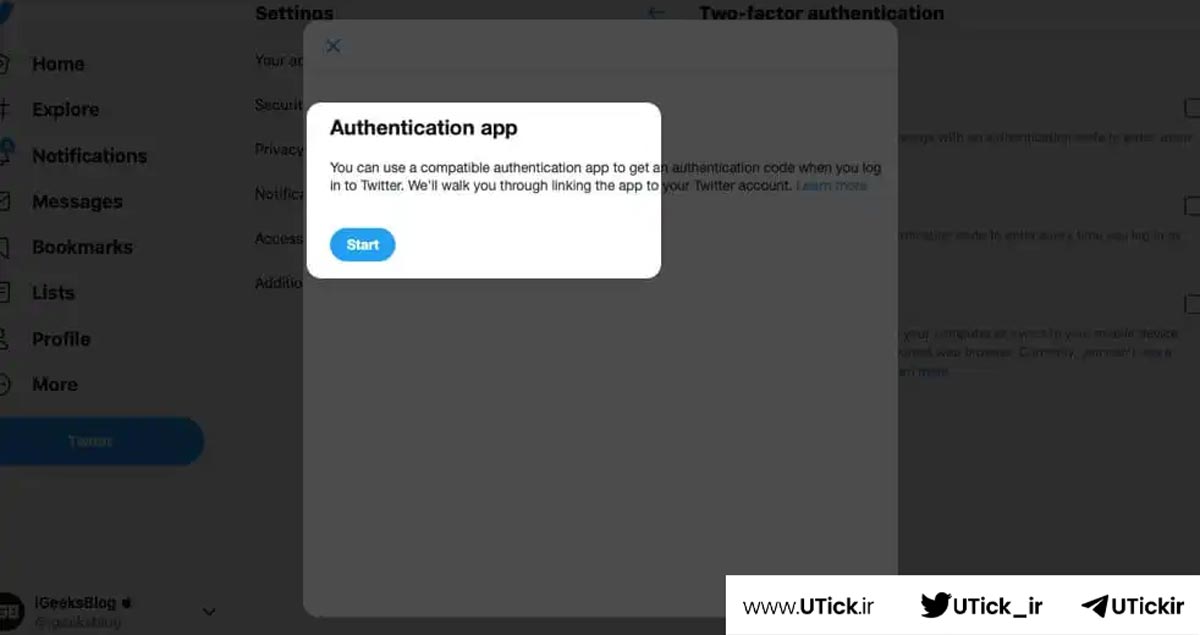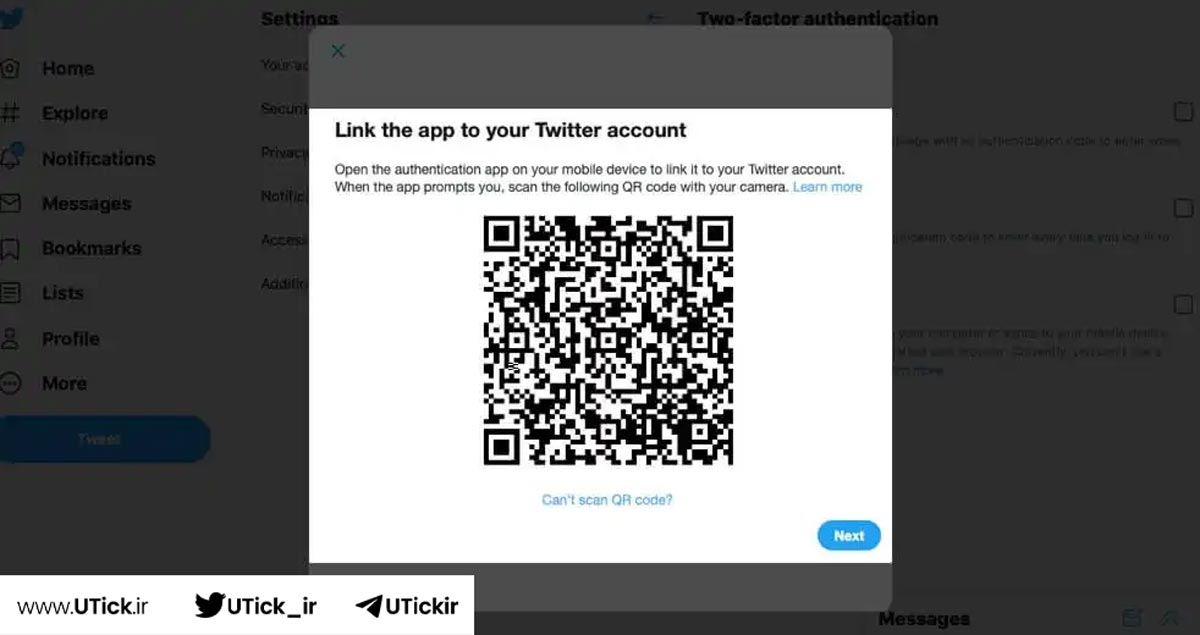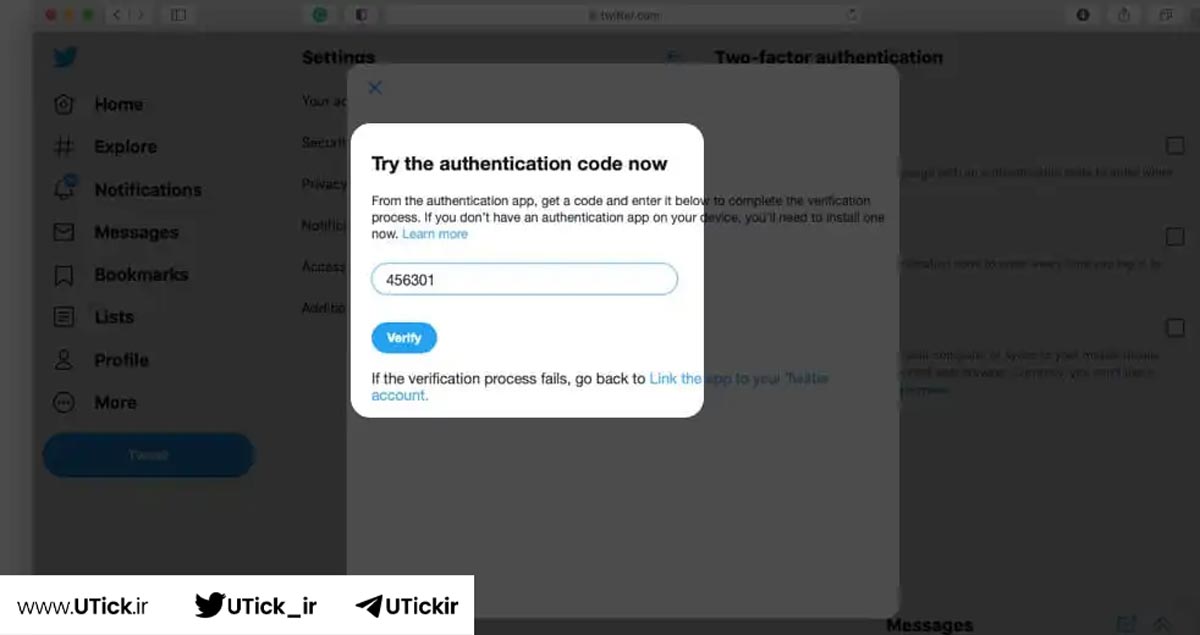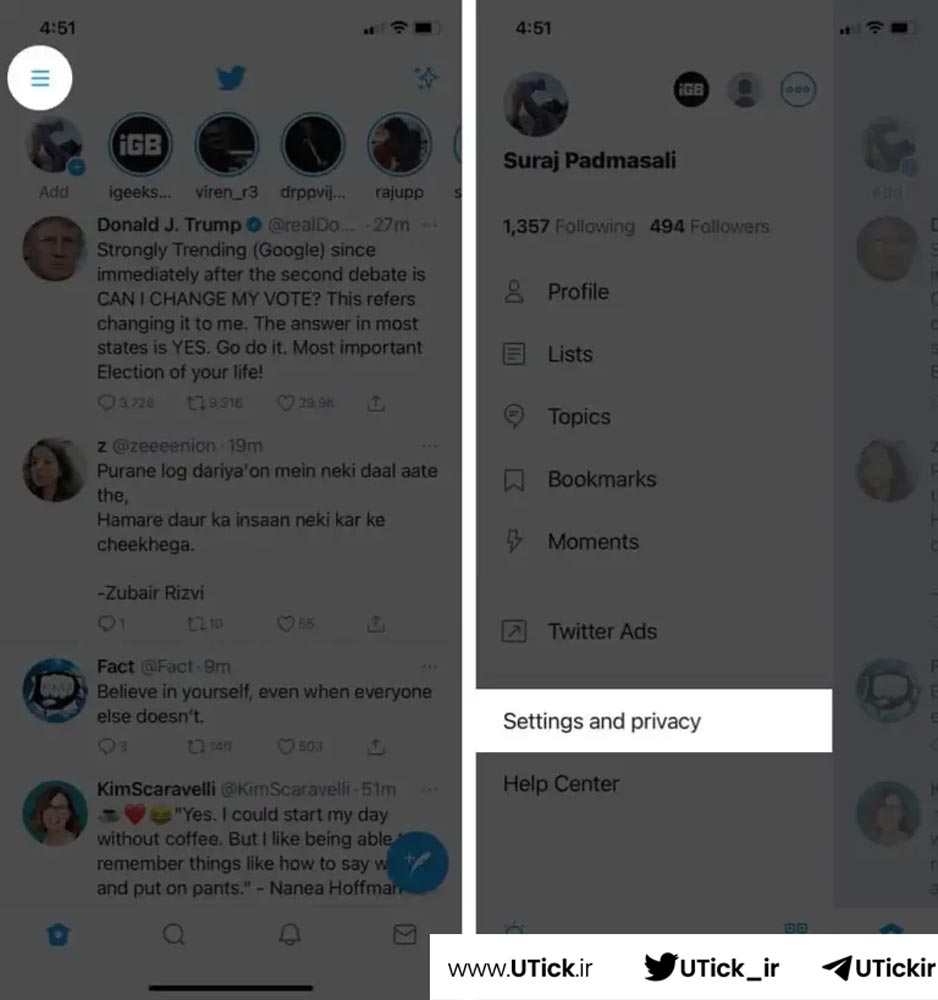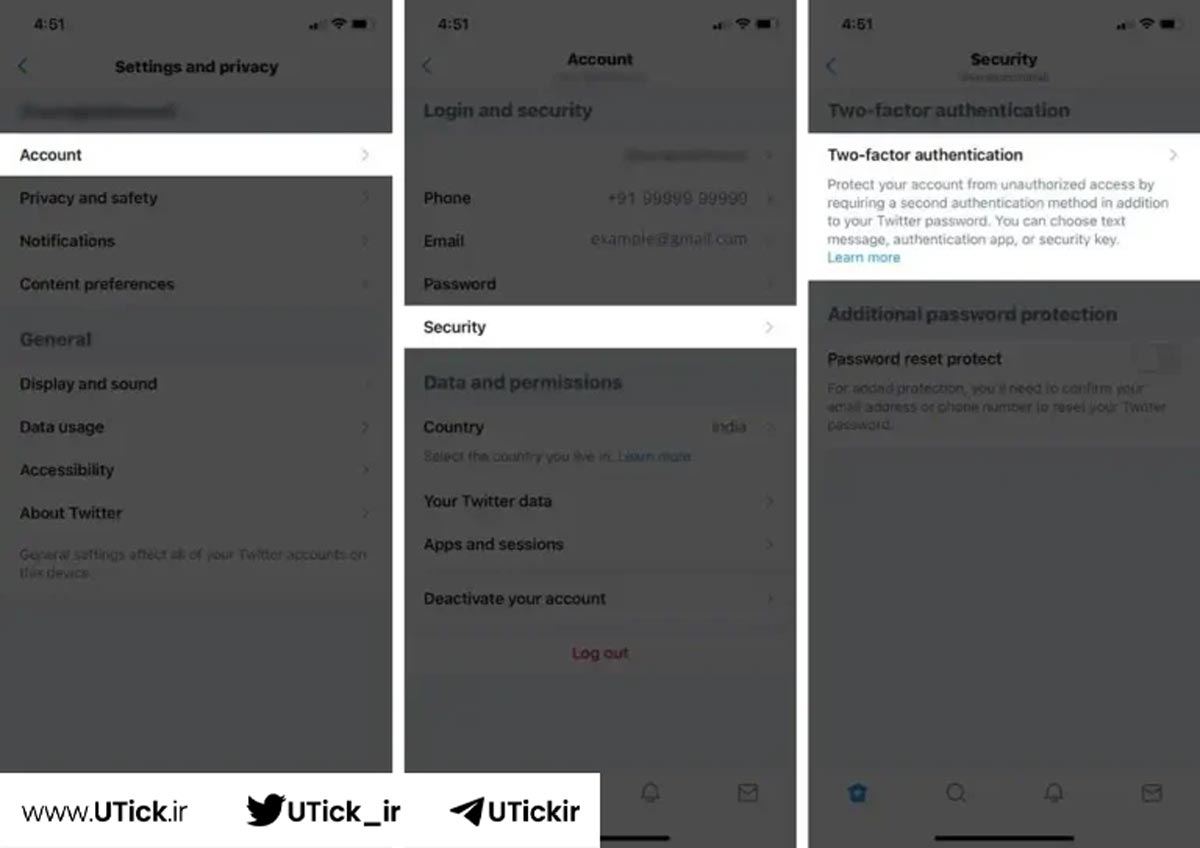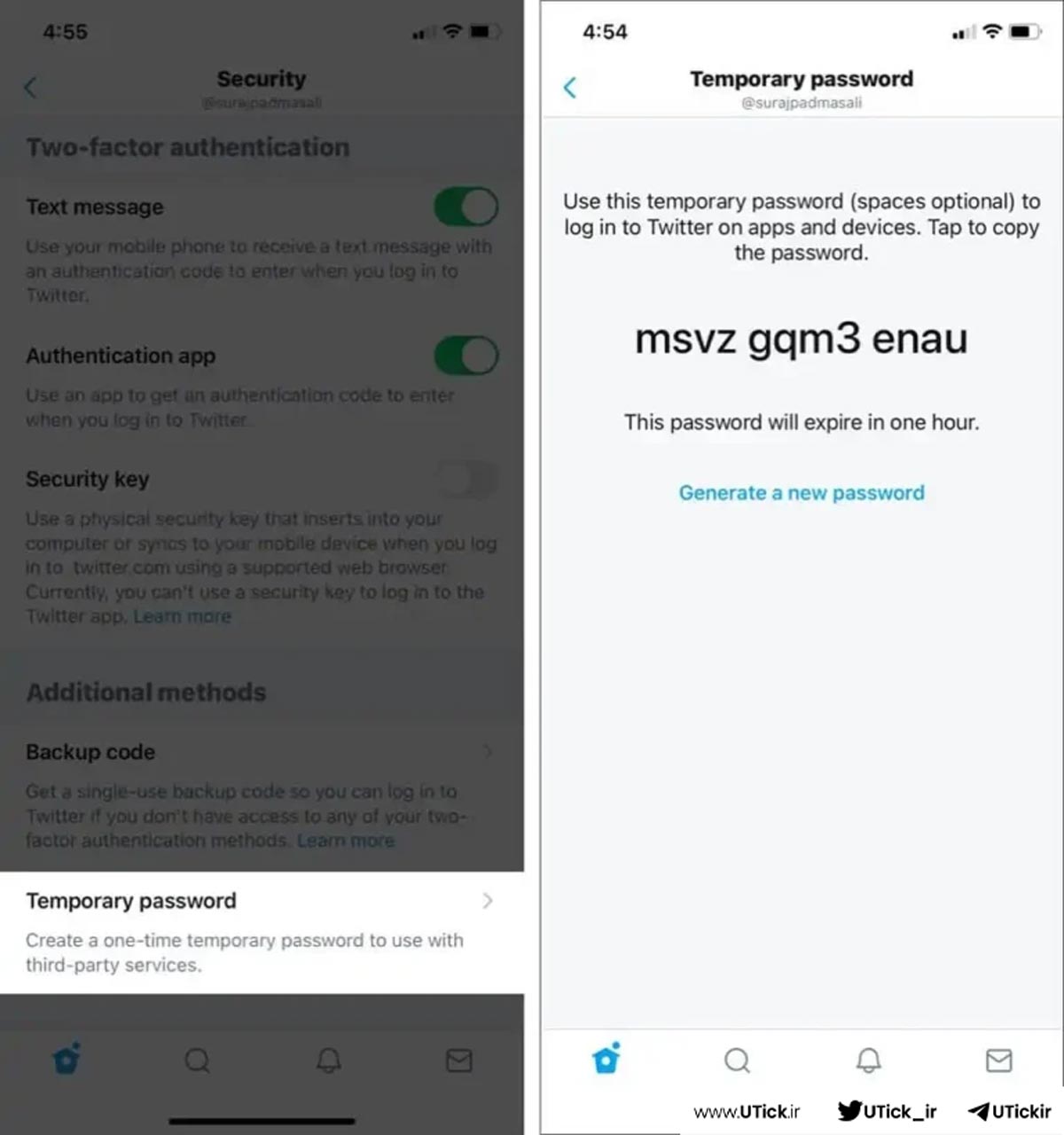تایید دو مرحله ای توییتر چگونه است ؟ با خرید اشتراک توییتر بلو Twitter Blue از تمام مزایای آن استفاده بکنید. در دنیای امروز، امنیت آنلاین به یکی از اصلیترین دغدغههای کاربران اینترنت تبدیل شده است. از آنجا که روز به روز به تعداد تهدیدات سایبری افزوده میشود، اهمیت حفاظت از اطلاعات شخصی بیشتر از همیشه احساس میشود. یکی از راهکارهای مؤثر در این زمینه، استفاده از سیستمهای احراز هویت دو مرحلهای است که در سالهای اخیر به عنوان یک لایه امنیتی حیاتی در پلتفرمهای مختلف مورد توجه قرار گرفته است.
توییتر، به عنوان یکی از بزرگترین شبکههای اجتماعی جهان، نیز با معرفی سیستم تأیید هویت دو مرحلهای، گامی مهم در جهت حفظ امنیت حسابهای کاربران خود برداشته است. این روش امنیتی نه تنها به محافظت از حسابها در برابر دسترسیهای غیرمجاز کمک میکند، بلکه به کاربران این امکان را میدهد که با اطمینان بیشتری از فضای آنلاین استفاده کنند.
یوتیک به عنوان یکی از پیشگامان در ارائه اکانت های اشتراکی و پرمیوم شناخته میشود و با ارائه ویژگیها و مزایای ویژه، تجربهای منحصر به فرد و خاص برای کاربران خود فراهم میآورد. برای آگاهی بیشتر از مزایای خرید اشتراکهای پریمیوم، میتوانید به صفحه خرید اکانت توییتر بلو Twitter Blue مراجعه کرده و اطلاعات کامل را مشاهده کنید.
در این مقاله، به بررسی نحوه کارکرد این سیستم در توییتر و نحوه فعالسازی تایید دو مرحله ای توییتر و مزایای آن خواهیم پرداخت تا نشان دهیم که چگونه این ویژگی میتواند در برابر تهدیدات احتمالی، کاربران را ایمن نگه دارد.
لیست عناوین مقاله
مراحل فعالسازی تایید دو مرحله ای توییتر (Two-factor Authentication)
برای فعالسازی تایید دو مرحله ای توییتر، ابتدا اپلیکیشن یا وبسایت توییتر را باز کرده و وارد حساب کاربری خود شوید. سپس روی آیکون پروفایل خود یا گزینه “More” در نوار کناری سمت چپ کلیک کنید و در این میان خرید اشتراک توییتر بلو توصیه می شود.
از منوی ظاهر شده، گزینهی Settings and Privacy را انتخاب کنید. در منوی تنظیمات، به بخش Security and Access بروید و سپس روی Security کلیک کنید. در این بخش، گزینهی Two-factor Authentication را انتخاب کنید.
پس از انتخاب این گزینه در فعالسازی تایید دو مرحله ای توییتر، سه روش مختلف برای تأیید هویت دو مرحلهای به شما نمایش داده خواهد شد:
- Text Message
- Security Key
- Authentication App
Text Message (پیامک)
این گزینه در فعالسازی تایید دو مرحله ای توییتر تنها برای کاربران اشتراک پرمیوم توییتر بلو قابل استفاده است. در صورتی که این روش را انتخاب کنید، ممکن است از شما خواسته شود تا رمز عبور خود را وارد نمایید.
اگر تا به حال شماره تلفن همراهی به حساب کاربری خود اضافه نکردهاید، باید آن را وارد کنید. شماره تلفن خود را وارد کرده و روی گزینهی Send Code کلیک کنید.
توییتر یک کد تأیید به شماره تلفن شما ارسال میکند که باید آن را وارد کرده تا تایید هویت شما انجام شود.
برنامههای صدور رمز پویا (Authentication App)
این روش در تایید دو مرحله ای توییتر برای کاربران نسخه رایگان توییتر توصیه میشود.
اگر گزینه Authentication App را انتخاب کردید، ابتدا باید رمز عبور خود را وارد کرده و روی Get Started کلیک کنید. در این مرحله، دو گزینه برای شما نمایش داده میشود:
- Link App: با انتخاب این گزینه درتایید دو مرحله ای توییتر، به یک اپلیکیشن احراز هویت مانند Google Authenticator هدایت میشوید که یک کد 6 رقمی تولید میکند. این کد را باید در توییتر وارد کنید.
- Link on Another Device: با انتخاب این گزینه، یک کد QR نمایش داده میشود که باید با استفاده از یک دستگاه دیگر که به حساب توییتر شما متصل است، اسکن کنید. پس از اسکن کد، اپلیکیشن احراز هویت یک کد 6 رقمی تولید خواهد کرد که باید آن را در توییتر وارد کنید تا تنظیمات تکمیل شود.
توجه: این کدها را در مکانی امن ذخیره کنید، چرا که در صورت از دست دادن دسترسی به روش احراز هویت خود، میتوانید از آنها برای بازیابی دسترسی استفاده کنید.
رمز امنیتی (Security Key)
این روش در فعالسازی تایید دو مرحله ای توییتر شامل استفاده از یک دستگاه فیزیکی برای احراز هویت است.
کلیدهای امنیتی حفاظت بسیار قوی در برابر حملات فیشینگ فراهم میکنند، چرا که نیاز به دسترسی فیزیکی به کلید دارند. برخلاف کدهای ارسالشده از طریق پیامک یا اپلیکیشنها، کلیدهای امنیتی قابل رهگیری یا جعل نیستند.
برای فعالسازی این روش در تایید دو مرحله ای توییتر، گزینه Security Key را انتخاب کنید. ممکن است از شما خواسته شود رمز عبور خود را وارد کنید تا ادامه دهید.
سپس، کلید امنیتی خود را به پورت USB کامپیوتر متصل کنید یا اگر از فناوری NFC استفاده میکند، آن را نزدیک دستگاه موبایل خود نگه دارید. پس از این کار، روی گزینه Add Key کلیک کنید.
در مرحله بعد این تایید دو مرحله ای توییتر، یک نام برای کلید امنیتی خود وارد کنید تا در آینده بتوانید آن را شناسایی کنید، بهویژه اگر از چندین کلید استفاده میکنید.
پس از افزودن کلید، توییتر یک کد پشتیبان یکبار مصرف به شما ارائه میدهد. این کد را بهطور امن ذخیره کنید، چرا که در صورت از دست دادن دسترسی به کلید امنیتی میتوانید از آن برای بازیابی دسترسی استفاده کنید.
فعالسازی تایید هویت دو مرحلهای توییتر از طریق پیامک در آیفون و آی پد
برای تایید دو مرحله ای توییتر ابتدا اپلیکیشن Twitter را از صفحه اصلی دستگاه خود باز کنید.
سپس روی آیکون پروفایل در گوشه بالای سمت چپ صفحه ضربه بزنید.
در منوی ظاهر شده، گزینهی Settings and Privacy را انتخاب کنید.
در بخش تنظیمات، روی Security and Account Access ضربه بزنید.
بعد از آن، روی Security کلیک کنید.
حالا، گزینهی Two-factor Authentication را انتخاب کنید.
در این مرحله، بر روی کلید Text Message On/Off ضربه بزنید تا این گزینه فعال شود.
پس از آن، روی Get Started کلیک کنید.
رمز عبور حساب توییتر خود را وارد کنید.
سپس بر روی گزینه Verify ضربه بزنید.
حالا، روی Send Code کلیک کنید تا کد تأیید برای شما ارسال شود.
کد تأیید ارسالشده از طریق پیامک را در قسمت مربوطه وارد کنید.
پس از وارد کردن کد، روی Next ضربه بزنید.
در نهایت، روی گزینهی Got It کلیک کنید.
نکته مهم: در تایید دو مرحله ای توییتر فراموش نکنید که کد بکاپ خود را در جایی امن ذخیره کنید. این کد در مواقعی که به روش تایید پیامکی دسترسی نداشته باشید، به کمک شما میآید. حالا، هر بار که وارد توییتر شوید، باید کدی که از طریق پیامک دریافت میکنید را وارد کنید.
اگر تمایل دارید، میتوانید شماره Google Voice خود را به حساب توییتر متصل کرده و از آن برای دریافت پیامکهای تایید استفاده کنید.
فعالسازی تایید دو مرحلهای توییتر از طریق کامپیوتر
مراحل فعالسازی تایید دو مرحله ای توییتر در کامپیوتر مشابه همانند روشهای ذکر شده در دستگاههای موبایل است. برای راحتی شما، این فرآیند را به طور خلاصه بیان میکنیم. قبل از شروع، مطمئن شوید که یک اپلیکیشن احراز هویت بر روی گوشی هوشمند خود نصب دارید.
- از صفحه اصلی توییتر، به ترتیب روی گزینههای More → Settings and Privacy → Security and Account Access → Security → Two-factor Authentication کلیک کنید.
- در بخش مربوطه، کادر گزینهی Authentication App را تیک بزنید و سپس روی Start کلیک کنید. در این مرحله، از شما خواسته میشود تا رمز عبور حساب کاربری توییتر خود را وارد کرده و آن را تایید کنید.
3. پس از انجام این مراحل در تایید دو مرحله ای توییتر، یک کد QR به نمایش درمیآید. حالا اپلیکیشن احراز هویت را در گوشی آیفون یا اندرویدی خود باز کنید. در داخل اپلیکیشن، به احتمال زیاد آیکونی به شکل + مشاهده خواهید کرد. روی آن ضربه بزنید و گزینهی Scan Barcode را انتخاب کنید. سپس با استفاده از گوشی خود این کد QR را که روی صفحه کامپیوتر شما نمایش داده میشود، اسکن کنید.
اسکن این کد تنها یک ثانیه طول میکشد و بلافاصله یک کد 6 رقمی در اپلیکیشن مشاهده خواهید کرد. برای تکمیل فرآیند، کد را در قسمت مربوطه در کامپیوتر وارد کنید.
فعالسازی تایید دو مرحلهای توییتر از طریق کلید امنیتی در کامپیوتر
قبل از شروع این فرآیند تایید دو مرحله ای توییتر، توجه داشته باشید که برای استفاده از این روش، شما باید یک کلید امنیتی فیزیکی داشته باشید و آن را به رایانه یا مک خود متصل کنید. همچنین، پیش از انجام این مرحله، باید تایید دو مرحلهای را با استفاده از پیامک یا یک اپلیکیشن احراز هویت فعال کرده باشید.
- پس از انجام مراحل ابتدایی تایید دو مرحله ای توییتر که در بخش قبل توضیح داده شد، روی گزینهی Security Key کلیک کنید. پس از مطالعه دستورالعملها، روی Start کلیک کنید.
- کلید امنیتی فیزیکی خود را از طریق درگاه USB به کامپیوتر یا مک خود متصل کنید. سپس، آن را لمس کنید و دستورالعملهای نمایش داده شده را یکییکی دنبال کنید تا فرآیند تکمیل شود.
لینکدین و توییتر چه تفاوتی دارند؟ کلیک کنید.
ایجاد رمز عبور موقت برای توییتر در iPhone و iPad
برای ایجاد یک رمز عبور موقت برای دسترسی به حساب توییتر خود در آیفون یا آیپد، مراحل زیر را دنبال کنید:
در ابتدا روی آیکون Hamburger (آیکون سه خط افقی در گوشه بالای سمت چپ) در اپلیکیشن توییتر ضربه بزنید و سپس گزینه Settings and Privacy را انتخاب کنید.
از منوی باز شده، به ترتیب روی Account → Security → Two-factor Authentication کلیک کنید.
در بخش Additional Methods، گزینه Temporary Password را انتخاب کنید. در این مرحله، یک رمز عبور 12 رقمی برای شما نمایش داده میشود که به مدت 1 ساعت معتبر خواهد بود.
این روش میتواند برای ورود به توییتر در برنامهها و دستگاههای مختلف نیز مورد استفاده قرار گیرد.
سوالات متداول
تایید دو مرحله ای توییتر چیست؟
تایید دو مرحله ای توییتر (2FA) یک روش امنیتی است که علاوه بر وارد کردن رمز عبور، از شما میخواهد تا یک کد اضافی (مثلاً از طریق پیامک یا اپلیکیشن احراز هویت) وارد کنید. این کد به شما کمک میکند تا حساب کاربریتان را از دسترسیهای غیرمجاز محافظت کنید.
چطور میتوانم تایید دو مرحلهای را فعال کنم؟
برای فعالسازی تایید دو مرحله ای توییتر، به قسمت Settings بروید، سپس Security and Account Access را انتخاب کرده و وارد بخش Two-factor Authentication شوید. شما میتوانید یکی از روشهای تایید (پیامک، اپلیکیشن احراز هویت، یا کلید امنیتی) را برای افزایش امنیت انتخاب کنید.
آیا میتوانم بیش از یک روش تایید دو مرحلهای فعال کنم؟
بله، توییتر به شما این امکان را میدهد که از چندین روش تایید دو مرحله ای توییتر استفاده کنید. برای مثال، میتوانید هم از پیامک و هم از اپلیکیشن احراز هویت استفاده کنید.
اگر گوشی من گم شود یا به آن دسترسی نداشته باشم، چطور وارد حساب کاربری توییتر شوم؟
در صورت از دست دادن گوشی یا دسترسی به اپلیکیشن احراز هویت، توییتر به شما یک کد پشتیبان میدهد که میتوانید آن را ذخیره کنید. این کد پشتیبان به شما کمک میکند تا بدون نیاز به تایید از طریق گوشی وارد حساب کاربریتان شوید.
اگر پیامک تایید را دریافت نکردم، چه باید بکنم؟
اگر پیامک تایید ارسال نشد، ابتدا از اتصال شبکه تلفن همراه خود اطمینان حاصل کنید. همچنین، بررسی کنید که شماره تلفن وارد شده صحیح باشد و حساب شما به شماره تلفن مورد نظر متصل باشد. در صورت ادامه مشکل، میتوانید از روشهای دیگر تایید (مانند اپلیکیشن احراز هویت) استفاده کنید.
آیا تایید دو مرحلهای هزینهای دارد؟
خیر، تایید دو مرحله ای توییتر بهطور کامل رایگان است. توییتر این ویژگی را برای همه کاربران خود در دسترس قرار داده است.
آیا میتوانم تایید دو مرحلهای را غیرفعال کنم؟
بله، شما میتوانید تایید دو مرحله ای توییتر را در هر زمان از طریق بخش Settings و Two-factor Authentication غیرفعال کنید. با این حال، غیرفعال کردن این ویژگی باعث کاهش امنیت حساب شما خواهد شد.
چطور میتوانم کد پشتیبان را ذخیره کنم؟
هنگامی که تایید دو مرحله ای توییتر را فعال میکنید، توییتر یک کد پشتیبان به شما ارائه میدهد. این کد را باید در مکانی امن ذخیره کنید، مانند یک فایل رمزنگاریشده یا یک برنامه مدیریت پسورد.
آیا استفاده از اپلیکیشن احراز هویت امنتر از پیامک است؟
بله، استفاده از اپلیکیشن احراز هویت (مثل Google Authenticator یا Authy) معمولاً امنتر از پیامک است، زیرا پیامکها ممکن است در معرض حملات فیشینگ یا سیمکلاپینگ (SIM swapping) قرار گیرند. اپلیکیشنهای احراز هویت کدهای موقتی را به صورت آفلاین تولید میکنند که دسترسی به آنها سختتر است.
چرا باید از تایید دو مرحلهای استفاده کنم؟
تایید دو مرحله ای توییتر به شما کمک میکند تا حساب توییتر خود را از دسترسیهای غیرمجاز محافظت کنید. حتی اگر رمز عبور شما لو برود، فرد مهاجم نمیتواند وارد حساب شما شود مگر اینکه دسترسی به کد تایید نیز داشته باشد. این ویژگی لایهای اضافی از امنیت را فراهم میکند.
جمع بندی
فعالسازی تایید دو مرحله ای توییتر نقش مهمی در تقویت امنیت حساب کاربری شما دارد. در این مقاله، چند روش مختلف برای فعالسازی این ویژگی توضیح داده شد. شما میتوانید از روشهای مختلفی مانند دریافت کد از طریق پیامک، استفاده از اپلیکیشن احراز هویت (مثل Google Authenticator) یا رمز عبور موقت برای فعالسازی تایید دو مرحلهای در توییتر بهرهبرداری کنید و خرید اشتراک Twitter Blue توصیه می شود.
برای افزایش امنیت حسابهای کاربری دیگر خود، پیشنهاد میشود تایید دو مرحلهای را در سایر سرویسها نیز فعال کنید؛ مانند تایید دو مرحلهای در اینستاگرام، اپل آیدی، جیمیل و تلگرام. این کار به شما کمک میکند تا از حریم خصوصی خود در برابر تهدیدات آنلاین بیشتر محافظت کنید.
یوتیک بهعنوان یک منبع معتبر برای خرید اکانت های پرمیوم و اشتراکی با کارمزد پایین شناخته میشود و با ارائه تخفیفها و مزایای ویژه، تجربهای مطلوب برای کاربران خود فراهم میآورد. برای بهرهمندی از این خدمات و مزایا، پیشنهاد میکنیم روی گزینه خرید اشتراک پریمیوم توییتر بلو Twitter Blue کلیک کنید.
آیا میدانستید که یوتیک بهعنوان بهترین سرویس برای خرید اکانت های پرمیوم با پشتیبانی ۲۴ ساعته و کمترین کارمزد در ایران شناخته میشود؟
حالا که با نحوه فعالسازی تایید دو مرحله ای توییتر آشنا شدهاید، باید بدانید که یوتیک بهعنوان معتبرترین و بهترین منبع برای تهیه حسابهای پریمیوم با قیمت مناسب در ایران شناخته میشود. اگر به دنبال تجربهای منحصر به فرد در خرید حسابهای باکیفیت و پشتیبانی همیشگی هستید، خرید اکانت پریمیوم توییتر بلو Twitter Blue از یوتیک گزینهای عالی برای شما خواهد بود.
مقالات مرتبط با تایید دو مرحله ای توییتر
How to set up two-factor authentication on Twitter